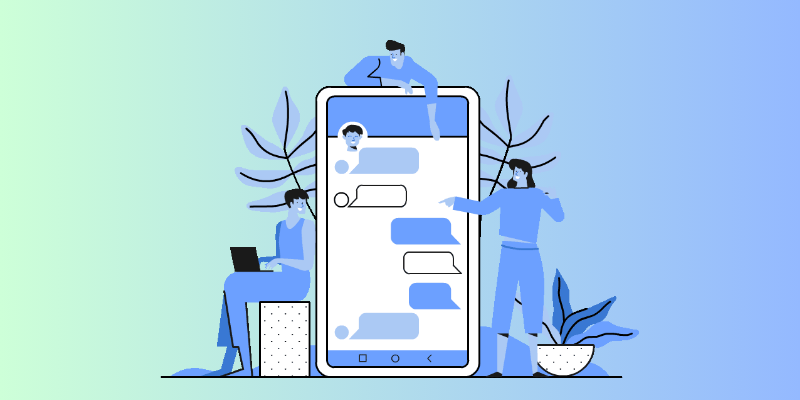Conversar a través de la aplicación de WhatsApp es una práctica diaria en la sociedad actual. La conexión constante a este software de mensajería instantánea ha hecho posible que podamos estar en contacto con personas de todos los rincones del planeta de un modo sencillo y eficaz. No nos extrañamos, pues, de que desde su lanzamiento al mercado, hace ya más de una década, esta aplicación haya evolucionado a un ritmo vertiginoso y siga manteniendo su liderato en el sector de la comunicación a distancia.
El problema al que quizá se enfrentan los usuarios de WhatsApp actualmente es, precisamente, la dependencia de esta aplicación que se ha creado en muchos ámbitos. Desde el momento en que podemos usarla para enviar todo tipo de información y en formatos distintos, estamos poniendo en ella datos que en muchas ocasiones son de carácter confidencial, privado, o, simplemente, revisten importancia por motivos académicos, laborales o personales. ¿De qué debemos preocuparnos? Pues de que este software no es perfecto y a veces podemos sufrir pérdida de datos. Bien porque hemos eliminado el mensaje de forma voluntaria, bien por un fallo de WhatsApp, bien por un error en el propio dispositivo, lo cierto es que la información puede desaparecer y tendremos entonces la necesidad de recuperarla como sea.
Afortunadamente, actualmente existen métodos probados para restaurar los datos perdidos en WhatsApp, y sobre eso precisamente hablaremos en este artículo. Veremos cómo recuperar conversaciones de WhatsApp desde Google Drive e iCloud y daremos a conocer Dr.Fone, un software especializado en recuperación que se ha posicionado como líder del mercado. Con unas guías básicas aprenderemos a reintegrar toda nuestra información en apenas unos minutos.
Recuperar mensajes en Android desde Google Drive
Google Drive es una aplicación o función del paquete Google que todos los usuarios conocen, incluso si sus dispositivos tienen sistemas operativos distintos a Android. Este almacenamiento al que tenemos acceso al crearnos una cuenta en Google mail nos permite guardar información en línea y sincronizarla para ponerla a salvo de fallos locales. Una de sus herramientas fundamentales es la “Copia de seguridad”, y precisamente de ella hablaremos para restaurar conversaciones perdidas en WhatsApp.
Seguiremos estos pasos:
Paso 1: En WhatsApp accedemos a “Ajustes” y seleccionamos “Chats” en la pantalla. Luego clicamos en “Copia de seguridad” y dentro de ella en “Guardar” para almacenar todos los archivos en Google Drive.
Paso 2: Desinstalaremos WhatsApp del dispositivo y después volveremos a instalarlo para iniciarlo y comenzar la configuración.
Paso 3: Al introducir nuestros datos, debemos asegurarnos de que son los mismos que los de la cuenta en la que está la copia de seguridad, si no, no servirá.
Paso 4:WhatsApp mostrará la opción “Restaurar” y pulsaremos sobre ella. Al terminar la restauración clicamos en “Siguiente” y todas las conversaciones volverán a estar disponibles.
Recuperar mensajes en iOS desde iCloud
iCloud es a iOS lo que Google Drive a Android, una nube de almacenamiento para que los usuarios de iPhone y MAC puedan guardar sus datos online y a salvo de fallos locales. Para restaurar conversaciones de WhatsApp desde aquí, el procedimiento es el mismo que Android, usando una copia de seguridad, sólo que en esta ocasión la haremos en iCloud.
4 fases serán suficiente para restaurar los mensajes:
Paso 1: Crearemos la copia de seguridad del mismo modo que en Android: Ajustes > Chats > Copia de seguridad > Guardar. Si la que tenemos es reciente, no es necesario crear una nueva.
Paso 2: Desinstalaremos WhatsApp de nuestro iPhone y volveremos a descargarlo para instalarlo. En el momento de la configuración, las credenciales deben ser las mismas que en iCloud para descargar la copia de seguridad que hemos creado.
Paso 3: Terminada la verificación, la aplicación nos dará la opción de “Restaurar”, que debemos aceptar.
Paso 4: Con la restauración terminada, clicaremos en “Siguiente” y todas las conversaciones estarán repuestas.
Dr.Fone: software especializado en recuperación de datos
Ahora que hemos visto cómo Google Drive y iCloud pueden servirnos de gran ayuda para recuperar las conversaciones e información perdidas en WhatsApp, conviene hablar de Dr.Fone como alternativa real a las opciones que hemos mostrado. Este software ha sido desarrollado por la marca informática Wondershare, bien conocida por otros muchos programas de uso común y potencial envidiable. Su objetivo principal es organizar la información de nuestros Smartphone, para lo que integra funciones como transferencia de datos entre móviles, copias de seguridad locales y online, protección de los datos, gestión del espacio de almacenamiento y recuperación de datos perdidos, en la que presume de tener la tasa de restauración más alta del mercado.
¿Cuándo usamos esta opción?
Aunque los métodos de recuperación que hemos visto con Google Drive y iCloud pueden resultar muy útiles, hay situaciones que revisten más complejidad en las que no darán el resultado que esperamos. Para ello es necesario contar con recuperadores especializados, como el caso de Dr.Fone. Y es que, a pesar de que cuando perdemos información no la vemos en la pantalla, eso no quiere decir que se haya eliminado de la memoria o el almacenamiento interno del móvil, sino que, simplemente, no se muestra visible. Ahora bien, restaurar ese contenido no es tarea fácil y es necesaria la ayuda de programas cuyo potencial alcance a buscar en los rincones más recónditos de nuestro almacenamiento.
Si hemos probado los métodos descritos arriba y no han funcionado, es el momento de que Dr.Fone haga su trabajo.
Detalles de Dr.Fone
¿Por qué Dr.Fone y no otro? La razón es sencilla: potencial. En efecto, esta aplicación de Wondershare cuenta con el respaldo de una firma que ha desarrollado proyectos tecnológicos muy potentes y que aplica en productos como éste. Como hemos dicho, cuenta con la tasa de recuperación más alta de todo el mercado, pero lo mejor de todo es que cualquier usuario con conocimientos básicos o nulos de informática puede usar el software, entenderlo y completar la recuperación con éxito. Su interfaz es intuitiva, sus herramientas vienen detalladas, la organización de funciones es clara y la ejecución de los procesos es automática y guiada. Si a eso le sumamos que es compatible con los principales sistemas operativos (Android, iOS, Windows y MAC), tenemos entonces el software perfecto para cualquier usuario, además de que podemos descargarlo gratis desde su web oficial.
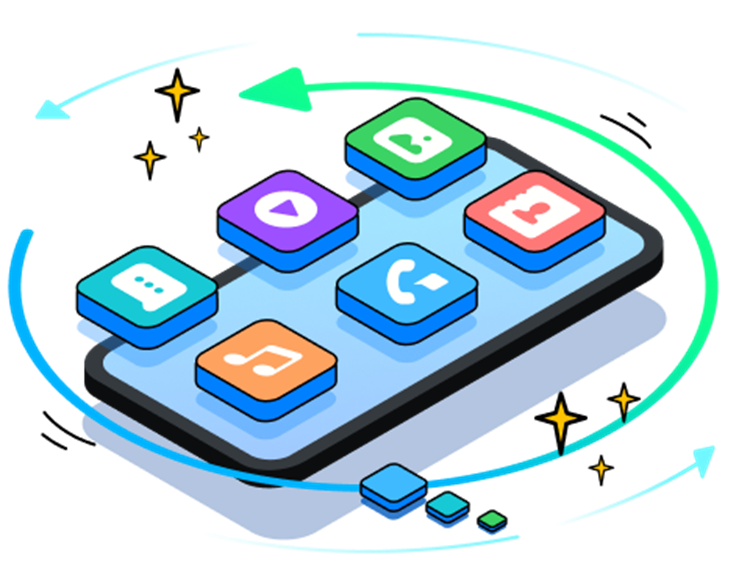
Guía paso a paso
Para recuperar mensajes perdidos en WhatsApp con Dr.Fone, basta con seguir estas indicaciones:
Paso 1: Ejecutamos la aplicación en el PC y buscamos la opción “Caja de herramientas” para clicar luego sobre “Recuperación de Datos”.
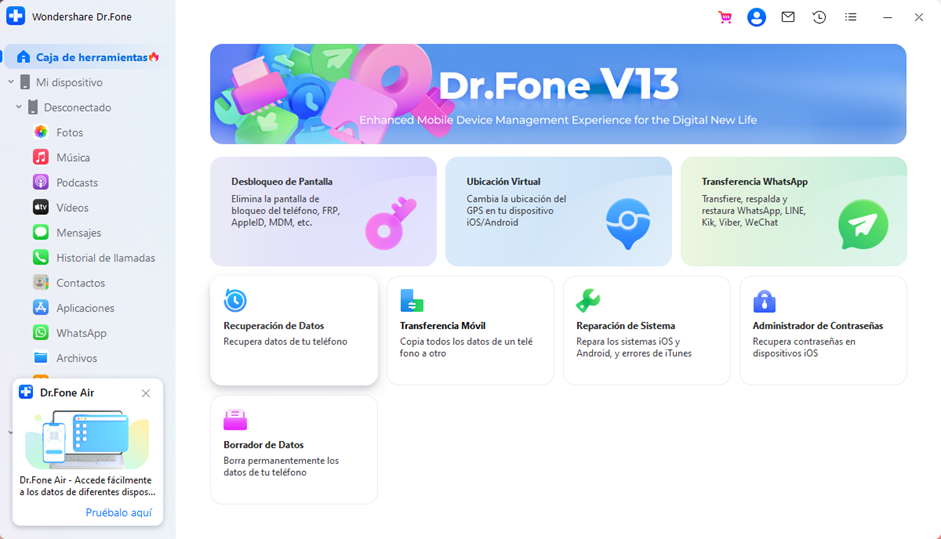
Paso 2: Si estamos con Android, en la nueva pantalla pulsaremos sobre “Recuperar desde Android”. Después, volveremos a seleccionar la opción “Android”.
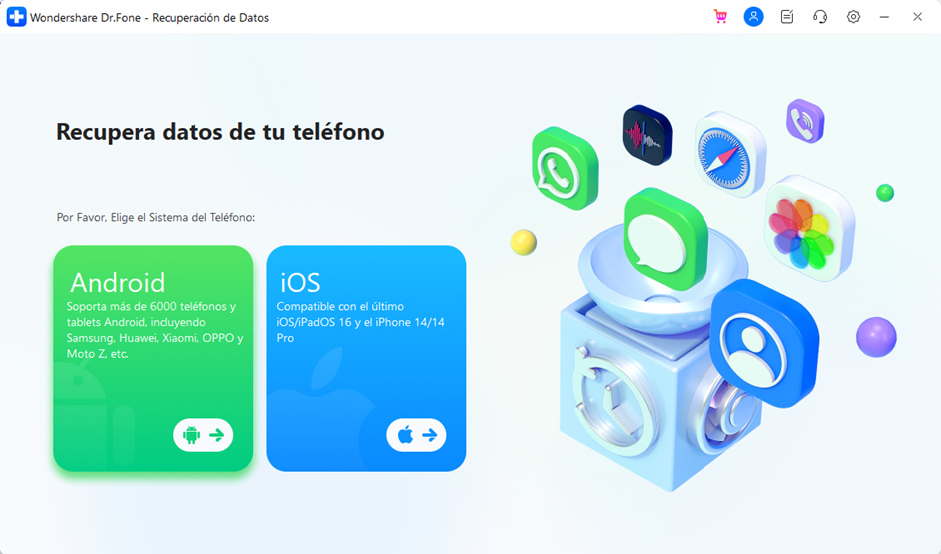
Paso 3: En la siguiente pantalla, selecciona "Recuperar Datos de WhatsApp" para restaurar tanto el contenido presente como el eliminado de WhatsApp. Luego, conecta tu móvil al PC y espera a que la plataforma lo detecte automáticamente.
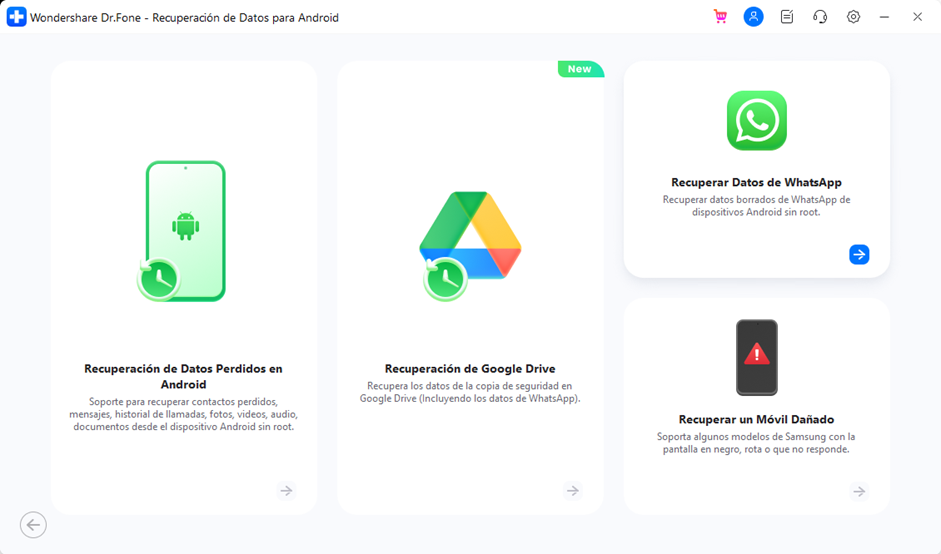
Paso 4: Cuando la pantalla te solicite conectar el dispositivo, verás que la conexión de tu Android se ha realizado correctamente. Te recomendamos hacer clic en"Siguiente" para iniciar el proceso de recuperación.
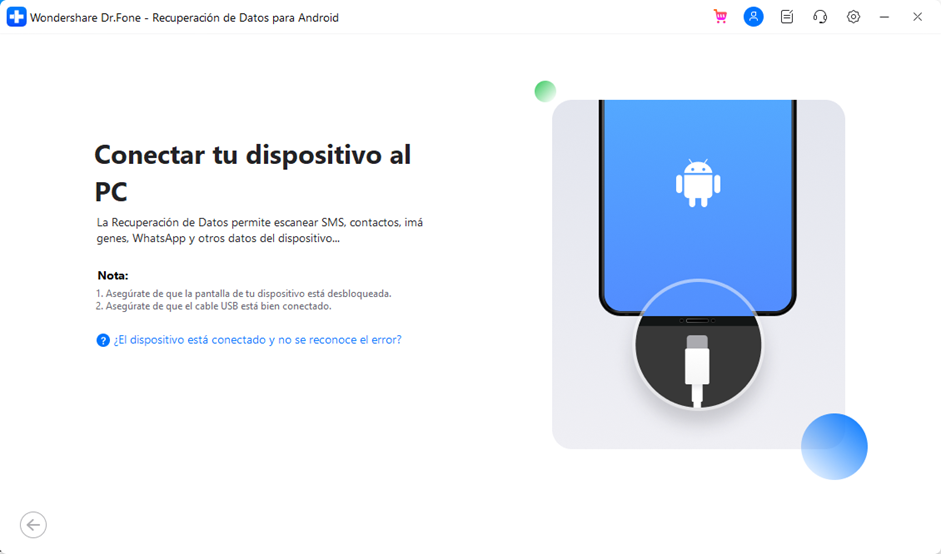
Paso 5: Terminado el escaneo, el software nos mostrará todos los datos disponibles para recuperar. Lo mejor de Dr.Fone es que no tenemos que restaurarlos todos, sino que podemos seleccionar los que queramos, que en estos casos son los mensajes. Una vez seleccionados, clicamos en “Restaurar” y terminaremos eligiendo la carpeta de salida en la que queremos guardarlos.
Consejos para evitar la pérdida de conversaciones
Cuando hablamos de un fallo en el sistema, bien de WhatsApp, bien del sistema operativo del móvil, poco podemos hacer más que aplicar los métodos propuestos. Aun así, conviene mencionar algunas precauciones que todos deberíamos tomar:
Para los mensajes y conversaciones importantes, hacer capturas de pantalla y almacenarlas en una carpeta aparte siempre es recomendable. Eso aparte de la consabida copia de seguridad, cuyas ventajas ya hemos demostrado. Si la precaución la toman las dos partes, tanto mejor.
En cuanto a los archivos multimedia de esas conversaciones, si los valoramos, lo mejor es crear una carpeta aparte, copiarlos todos en el PC y también en algún almacenamiento externo o alguna nube tipo box.
Sobre los contactos, nuestra recomendación es que cuando los recibamos en la conversación, los guardemos en la nube de Drive. Así también nos acompañarán en cada móvil en el que usemos la misma cuenta vinculada.
Conclusión
Que WhatsApp es una herramienta extraordinaria de comunicación online es una obviedad, pero ya hemos visto que pueden ocurrir fallos, tanto humanos como digitales, que impliquen pérdida de datos, como las conversaciones. Por suerte, Google Drive y iCloud pueden ayudarnos a restaurarlas mediante sus copias de seguridad, amén de las precauciones que hemos mencionado y que todos deberíamos tomar para proteger la información. Si a pesar de los esfuerzos no es posible, Dr.Fone está al alcance de nuestra mano como solución. Un recuperador fácil de usar, con interfaz intuitiva, procesos automatizados y guiados, multiplataforma, de descarga gratuita y, lo más importante, con la tasa de recuperación más alta de todo el mercado actual. Y por si no era suficiente, podremos elegir qué datos recuperaremos y cuáles no. Sin duda, un software de cabecera con el que nuestras conversaciones más importantes siempre estarán a salvo